
- •Операційна система Microsoft Windows
- •Работа с операционной системой Windows настройка рабочего стола
- •Контекстные меню (меню объектов)
- •Корзина
- •Работа с окнами в ос Windows и запуск программ
- •1. Основные сведения
- •1.1. Представление окна на экране
- •1.2. Изменение размеров и перемещение окон
- •1.3. Переключение между окнами
- •1.4. Как упорядочить окна на экране
- •1.5. Работа с диалоговыми окнами
- •1.6. Запуск программ
- •Работа с файлами и папками
- •1. Основные сведения
- •1.1. Графическое отображение папок и файлов
- •1.2. Длинное имя файла (папки)
- •1.3. Полный путь к файлу
- •1.4. Атрибуты файла (папки)
- •1.5. Структура папок на диске
- •1.5.1. Проводник
- •1.6. Папка Мой компьютер
- •1.3.4. Окно Мой компьютер
- •1.6.2. Просмотр содержимого папки
- •1.6.3. Свойства объекта
- •1.6.4. Отображение содержимого папки в окне
- •1.15. Использование метода перетаскивания для копирования, перемещения объекта, создания ярлыка и печати файла
- •1.16. Копирование файла / папки
- •1.17. Копирование файла / папки на дискету
- •1.18. Обновление информации о папке
- •1.19. Создание ярлыка
- •2. Контрольные вопросы
- •Технология работы в программе проводник
- •Некоторые настройки Windows
- •Клавиатура
- •1.1.2. Экран
- •Заставка
- •Оформление
- •Эффекты
- •Интернет (Web)
- •Настройка
- •1.1.3. Мышь
- •1.1.5. Звук
- •1.1.6. Система
- •1.1.7. Установка и удаление программ
- •1.1.8. Установка оборудования
- •1.2.3. Настройка Панели задач
- •Обслуживание дисков
- •Архивация файлов
Некоторые настройки Windows
1.1. Панель управления
В специальной папке Windows Панель управления собраны различные средства для настройки компьютера, установки программ и подключения нового оборудования.
Доступ к панели управления можно получить с помощью команды Пуск/Настройка/Панель управления или открыв папку Мой компьютер/Панель управления
Данная папка содержит более двадцати различных значков - элементов аппаратного и программного обеспечения. Настройка целого ряда элементов может осуществляться напрямую через их свойства, настройка других - только через Панель управления.
Двойной щелчок на значке приводит к запуску диалогового окна настроек. Мы разберем некоторые из них, а об остальных получим некоторое представление.
Клавиатура
Диалоговое окно Клавиатура имеет две вкладки, скорость и язык. Кроме указанного способа, его можно вызвать через контекстное меню индикатора клавиатуры на панели задач (команда Свойства). Вкладка Скорость, как правило, интересует людей, набирающих тексты вслепую. Здесь можно настроить, Задержку перед повтором символов, скорость повтора и частоту мерцания текстового курсора. Нам более интересна вкладка Язык. Здесь можно выбрать способ переключения клавиатуры (установив флажок напротив нужного варианта), вывести индикатор клавиатуры на Панель задач (рекомендуется). Если выделить заданный язык и нажать кнопку Назначить используемым по умолчанию, то при запуске любой программы система переключится на него. Если в CD-ROM вставлен диск Windows или на компьютере установлен его дистрибутив, то можно выбрать дополнительные настройки языка (выделив его и нажав кнопку Свойства), а также добавить новый язык (кнопка Добавить).
1.1.2. Экран
В диалоговом окне Экран можно настроить Фон, Экранную заставку, Оформление некоторых объектов и параметры их элементов управления, также можно настроить Эффекты вывода информации, Разрешение, Цветность, Частоту обновления экрана (Настройка).
Фон
На вкладке Фон можно сразу выбрать из предлагаемого списка рисунок или документ html, который будет служить фоном рабочего стола, если они находятся в папке Windows или воспользоваться кнопкой обзор, для выбора рисунков, находящихся в других папках вашего компьютера. Используя список Поместить, можно настроить некоторые параметры Фона.
Заставка
Раньше для уменьшения выгорания монитора применялась опция гашения экрана. Сейчас заставка может быть приятной игрушкой, но иногда приносить и пользу. Например если у вас на мониторе конфиденциальная информация и к вам часто подходят лица, чей доступ к ней нежелателен, можно, не обижать их, выключая монитор, а настроить маленький Интервал, через который она закроет Экран. Установив пароль на заставку можно не бояться отлучиться на короткий перекур (пароль можно снять перезагрузив компьютер). В большинстве заставок можно настроить дополнительные параметры, перейдя к другому окну, кнопкой Настройка.
Оформление
Настройку начинают с просмотра существующих элементов управления. Они представлены в раскрывающемся списке Элемент (1).
Элементов оформления много. Среди них, например, есть такие, как Интервал между значками (верт.) и Интервал между значками (гор.). Их следует понимать как интервал между значками по вертикали и горизонтали.
Если элемент оформления имеет размерность, значение размера отображается в поле счетчика Размер. Здесь же размер можно изменить, пользуясь кнопками счетчика (2).
Если элемент оформления имеет цвет, он представлен в раскрывающейся палитре Цвет. Цвет тоже можно изменить (3).
Если элемент оформления имеет текстовое содержание, то в поле (4) Шрифт отображается название его шрифта. Шрифт тоже можно изменить, хотя менять шрифт системных элементов оформления не рекомендуется.
Размер и цвет шрифта можно изменять, не опасаясь неприятностей.
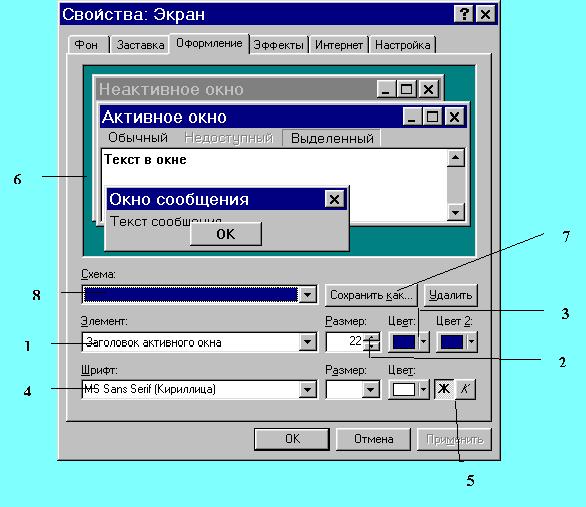
(5) Кнопки Ж и Н изменяют начертание шрифта. Ж-полужирное начертание; Н-наклонное (курсивное).
Эффект от проведенных изменений можно наблюдать в области предварительного просмотра (6). Там же можно и выбирать элементы оформления с помощью мыши, не пользуясь списком Элемент.
Все проведенные изменения можно сохранить на жестком диске в виде файла. Этот файл называется Схемой оформления. Сохранение схемы выполняется с помощью кнопки Сохранить как (7).
Чтобы не настраивать каждый элемент отдельно, можно загружать готовые схемы. Схема оформления для загрузки выбирается в раскрывающемся списке (8) Схема. Есть, например, схемы для людей со слабым зрением (Контрастная-крупный шрифт).
